Como redefinir o Mozilla Firefox?
Se você redefinir o Mozilla Firefox, seu sequestrador de navegador e adware relacionadas com problemas devem ser resolvidos. No entanto, dados como favoritos, histórico ou guias não serão afetados de alguma forma.
Método 1. Redefinir Firefox usando informações de solução de problemas
1. Inicie o Mozilla Firefox. Pressione Abrir o Menu no canto superior direito e clique em ‘?‘ na parte inferior do menu.
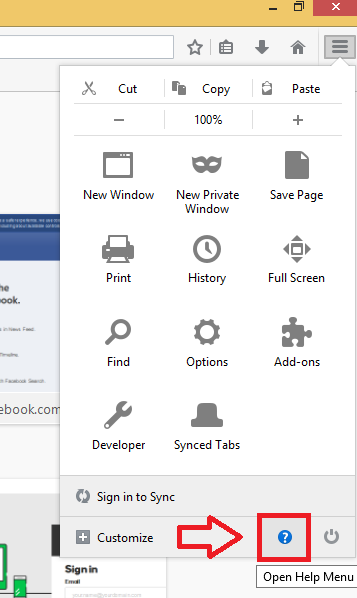
2. Pressione na solução de problemas de informação.
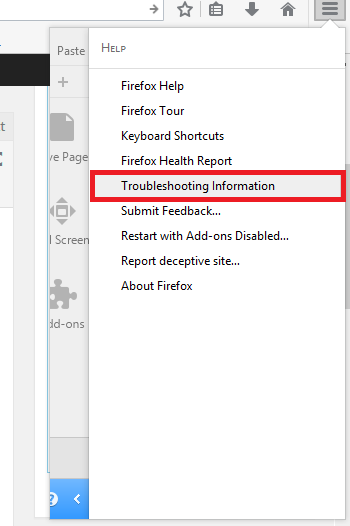
3. Localizado no lado direito, selecione Atualizar Firefox. Pressione Atualizar Firefox quando a janela de confirmação aparece novamente.

4. Quando aparece uma nova janela, prima terminar.
Método 2. Acessar a página de atualização do Mozilla Firefox através da barra de URL
1. uma vez que você iniciar o Mozilla Firefox, digite sobre: suporte no bar e pressione Enter. Isto irá abrir Informações de solução de problemas.

2. Pressione Atualizar Firefox e confirmar a sua escolha, quando a nova janela será exibida.
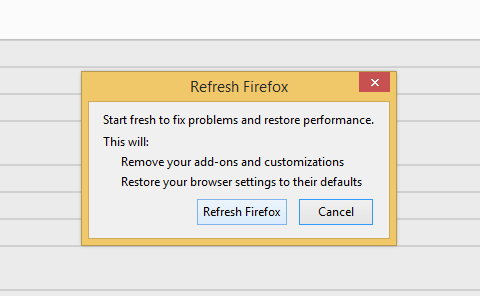
3. Pressione concluir.
Método 3. Reiniciar o Mozilla Firefox usando o modo de segurança
1. Mantenha a tecla Shift e lançar o Mozilla Firefox. Uma janela irá abrir pop-up pedindo para escolher o perfil de usuário, , se houver mais de um no seu computador. Mantenha pressionada a tecla Shift e selecione o perfil. Se houver apenas um usuário, Modo de segurança Firefox janela aparecerá.

3. Pressione Atualizar Firefox.
Método 4. Redefinir o navegador através do Gerenciador de perfis
1. Pressione a tecla do Windows e a tecla R ao mesmo tempo. Quando aparece a janela executar , digite firefox.exe -p ou firefox.exe -P e continuar pressionando Okey.
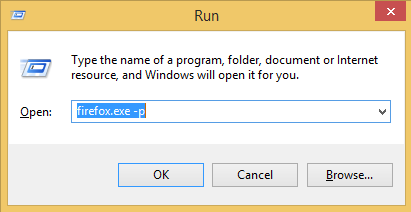 2. abrirá o Gerenciador de perfis do usuário Firefox . Pressione padrão e selecione Excluir seu perfil.
2. abrirá o Gerenciador de perfis do usuário Firefox . Pressione padrão e selecione Excluir seu perfil.

3. Clique em Excluir arquivos. Pressione sair.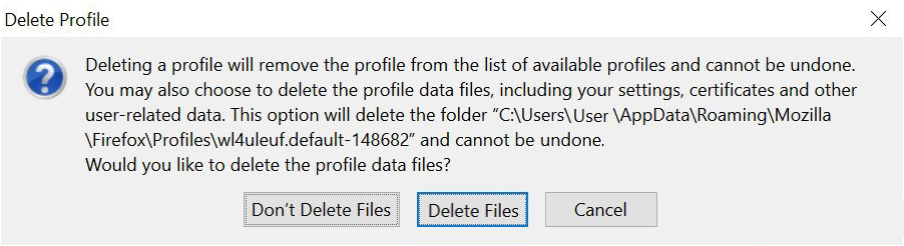
Método 5. Reinstalar o Mozilla Firefox
Use este método somente quando as outras soluções não poderiam resolver o problema.
1. Feche o navegador acessando o Menu e pressionar o botão de desligar, na parte inferior do menu.
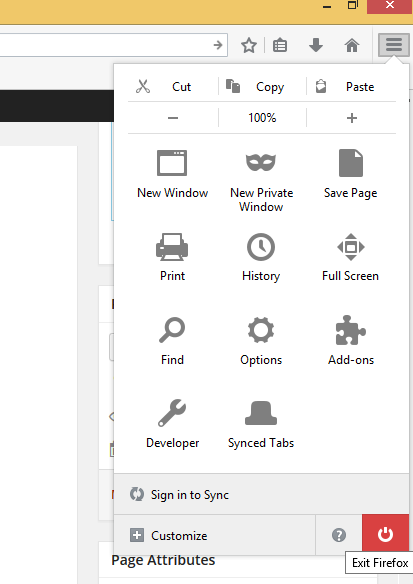
2. No Menu Iniciar, selecione programas e recursos. (Alternadamente, se a opção não estiver disponível, vá ao painel de controle e selecione programas e recursos ou adicionar ou remover programas, dependendo de qual versão do Windows que você tem).
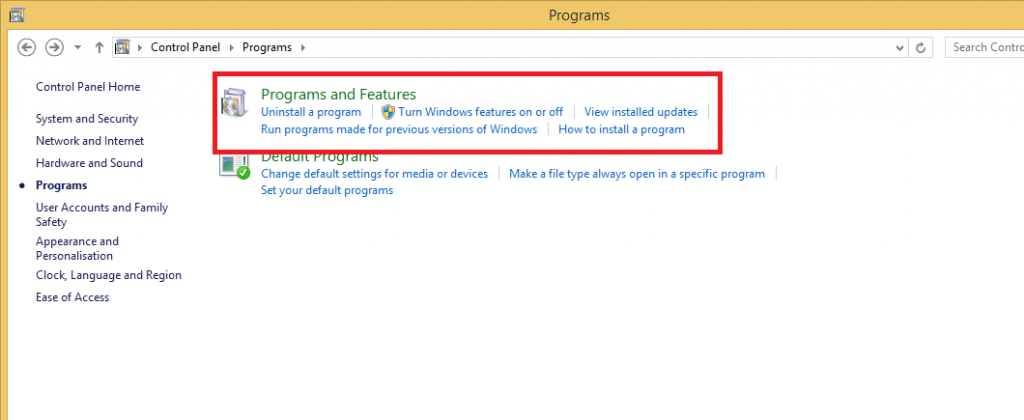 3. Selecione Mozilla Firefox e clique em desinstalar. (Se não aparecer a janela do assistente para desinstalar, vá para Mozilla Firefox C:Program Firefoxuninstallhelper.exe ou
3. Selecione Mozilla Firefox e clique em desinstalar. (Se não aparecer a janela do assistente para desinstalar, vá para Mozilla Firefox C:Program Firefoxuninstallhelper.exe ou
C:Program Files (x86) Mozilla Firefoxuninstallhelper.exe e aberto auxiliar. Pressione Sim quando controle de conta de usuário aparece).
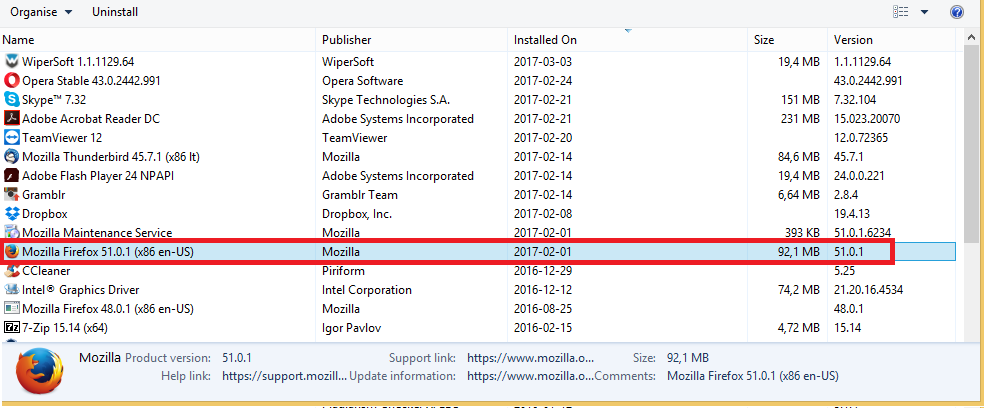 4. Quando aparece o Assistente de desinstalação , clique em próximo, em seguida, desinstalar e depois terminar.
4. Quando aparece o Assistente de desinstalação , clique em próximo, em seguida, desinstalar e depois terminar.
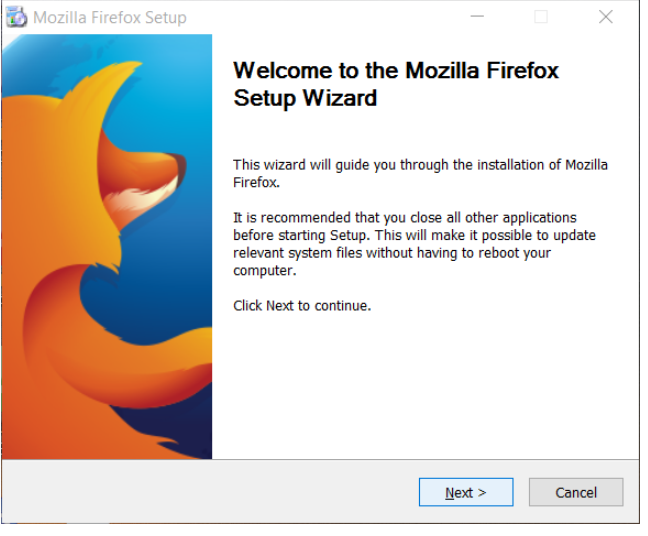
5. Apaga a Pasta de instalação do Firefox localizado no Mozilla Firefox C:Program Firefox ou C:Program Files (x86) Mozilla Firefox.
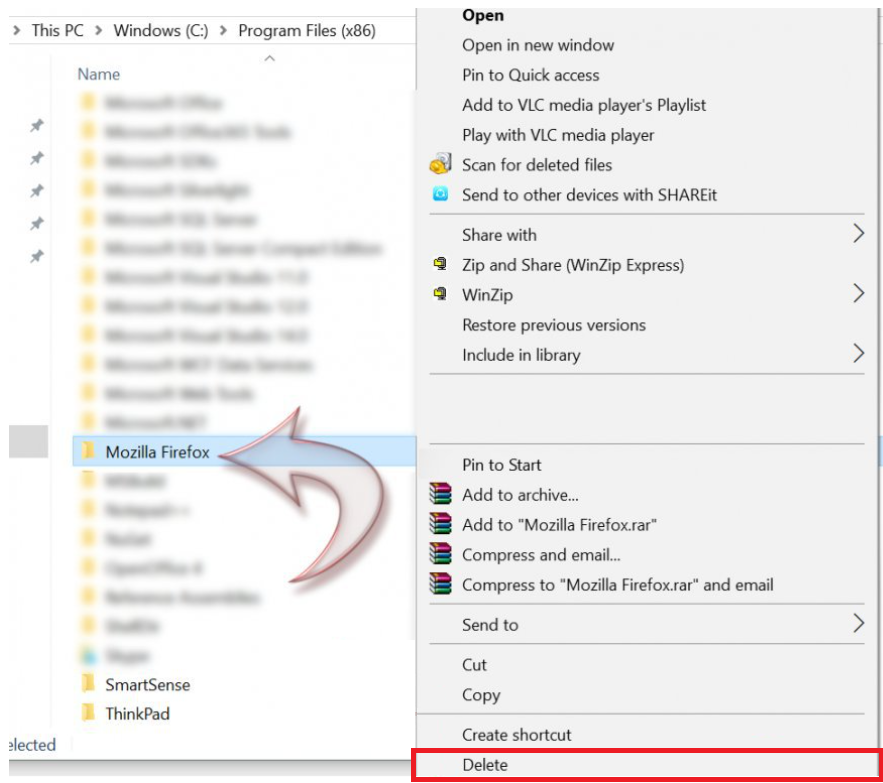
6. Para excluir marcadores, história, etc., pressione a tecla do Windows e a tecla R ao mesmo tempo. Digite %APPDATA%Mozilla e clique em Okey.
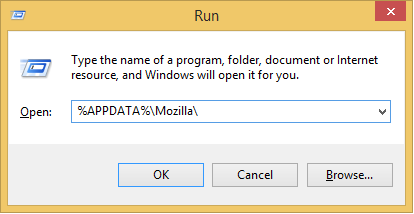
7. Exclua a pasta Firefox.
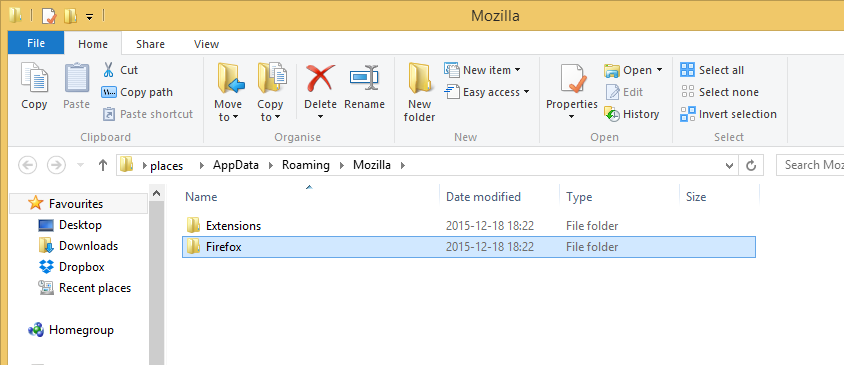
8. Use um navegador diferente para baixar o Mozilla Firefox do site oficial e instalá-lo.